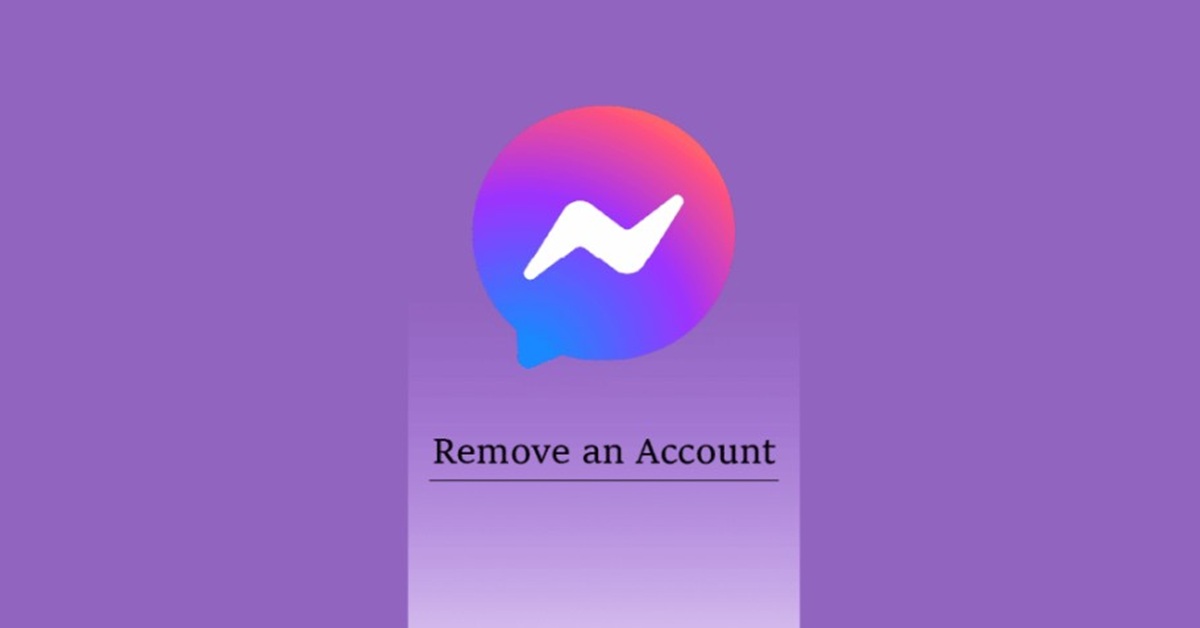Vì nhiều lý do khác nhau như bảo mật, giảm thiểu thời gian online hay đơn giản là không còn nhu cầu sử dụng, nên bạn muốn ngừng sử dụng hoặc xóa Messenger trên iPhone của mình. Vậy làm thế nào để xóa tài khoản Messenger trên iPhone một cách đơn giản và nhanh chóng? Trong bài viết này, chúng tôi sẽ hướng dẫn chi tiết từng bước giúp bạn thực hiện điều đó một cách dễ dàng.
Những lý do khiến bạn muốn xóa Messenger của mình
Một số lý do điển hình khiến nhiều người muốn tạm ngừng sử dụng Messenger hoặc xóa hoàn toàn tài khoản Messenger đó là:
- Quá mệt mỏi vì liên tục nhận được thông báo tin nhắn. Bởi bất cứ khi nào một người bạn trên Facebook gửi tin nhắn cho bạn, một thông báo sẽ hiện lên trên điện thoại.
- Muốn tiết kiệm dữ liệu di động – vì Messenger là một ứng dụng yêu cầu kết nối Internet, sử dụng ứng dụng để giao tiếp với bạn bè có thể sử dụng hết dữ liệu di động của bạn. Nếu bạn muốn tránh vượt quá giới hạn dữ liệu và bị tính thêm phí vào hóa đơn điện thoại, bạn nên hủy kích hoạt Messenger.
- Bạn đã tìm được một ứng dụng khác phù hợp hơn. Bởi Messenger có thể không phải là ứng dụng yêu thích của mọi người. Nếu bạn có một ứng dụng hoặc phương thức giao tiếp khác mà bạn thích, thì có lẽ đã đến lúc xóa Messenger.
- Bạn bè của bạn không sử dụng Messenger nên bạn cần một phương thức khác tiện hơn để liên lạc.
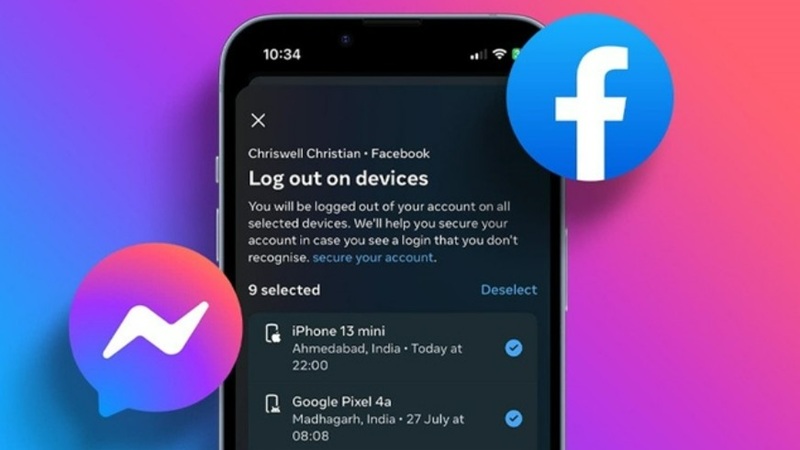
Các cách xoá Messenger trên iPhone đơn giản
Và sau đây, hãy cùng theo dõi một số cách đơn giản để xóa ứng dụng Messenger khỏi điện thoại iPhone của bạn nhé:
Cách xóa Messenger trên iPhone trong Chuyển tài khoản
Nếu bạn đang sử dụng nhiều tài khoản Messenger và muốn xóa bớt tài khoản, bạn có thể làm theo các bước dưới đây để quản lý tài khoản của mình trên iPhone:
Bước 1. Mở ứng dụng Messenger trên iPhone của bạn.
Bước 2. Nhấn vào ảnh đại diện ở góc trên bên trái màn hình. Cuộn xuống và chọn Chuyển đổi tài khoản. Đây là nơi bạn sẽ thấy danh sách các tài khoản Messenger mà bạn đã đăng nhập.
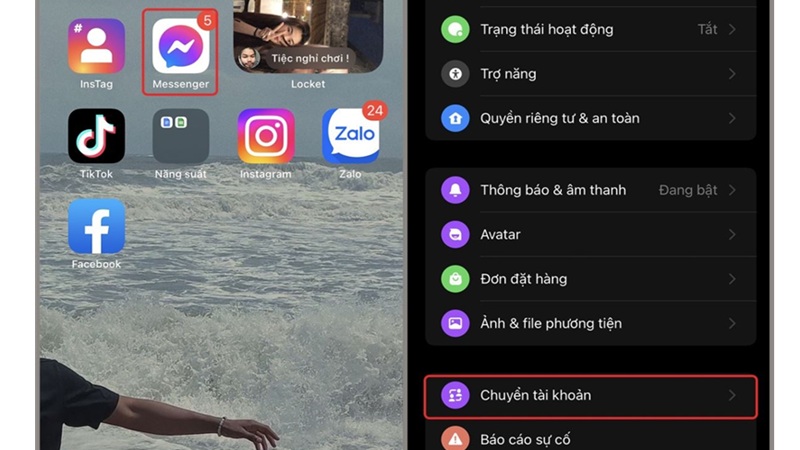
Bước 3. Tại danh sách các tài khoản, nhấn vào biểu tượng ba chấm (⋮) bên cạnh tài khoản bạn muốn xóa.
Bước 4. Chọn Xóa, gỡ bỏ để loại bỏ tài khoản đó khỏi Messenger.
Bước 5. Xác nhận thao tác và tài khoản sẽ bị xóa khỏi ứng dụng.
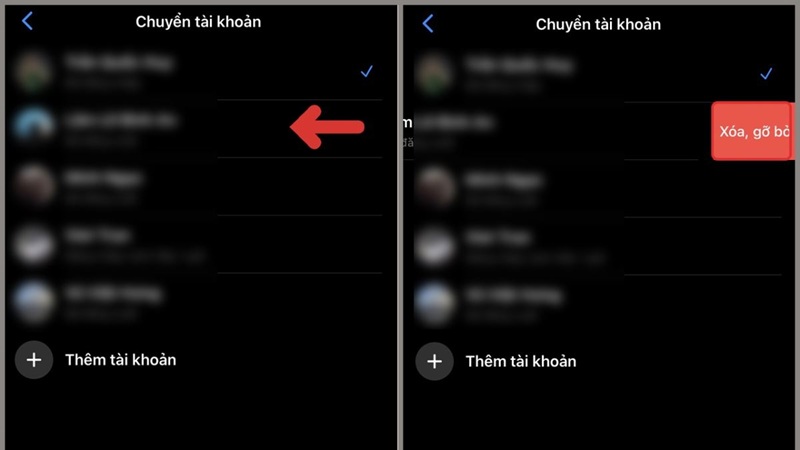
Lưu ý quan trọng:
- Việc này chỉ làm cho tài khoản không còn xuất hiện trong danh sách tài khoản của ứng dụng, không xóa tài khoản Facebook hoặc Messenger hoàn toàn.
- Nếu bạn muốn tạm ngừng sử dụng tài khoản mà không xóa, bạn có thể chỉ cần đăng xuất hoặc gỡ cài đặt ứng dụng.
Cách xóa Messenger trên iPhone bằng cách gỡ cài đặt ứng dụng
Nếu bạn chỉ muốn ngừng sử dụng Messenger tạm thời mà không cần phải vô hiệu hóa tài khoản hoặc xóa tài khoản Facebook, bạn có thể gỡ cài đặt ứng dụng Messenger khỏi iPhone. Cách này đơn giản, nhanh chóng và không ảnh hưởng đến dữ liệu hay tài khoản của bạn.
Bước 1. Tìm biểu tượng Messenger trong số các ứng dụng trên màn hình chính của bạn.
Bước 2. Chạm và giữ nút Messenger cho đến khi tất cả ứng dụng bắt đầu rung.
Bước 3. Để xóa ứng dụng khỏi màn hình chính, hãy chạm vào nút X ở góc biểu tượng Messenger.
Bước 4. Để xác nhận bạn muốn xóa mục đó khỏi thiết bị, hãy nhấn Xóa.
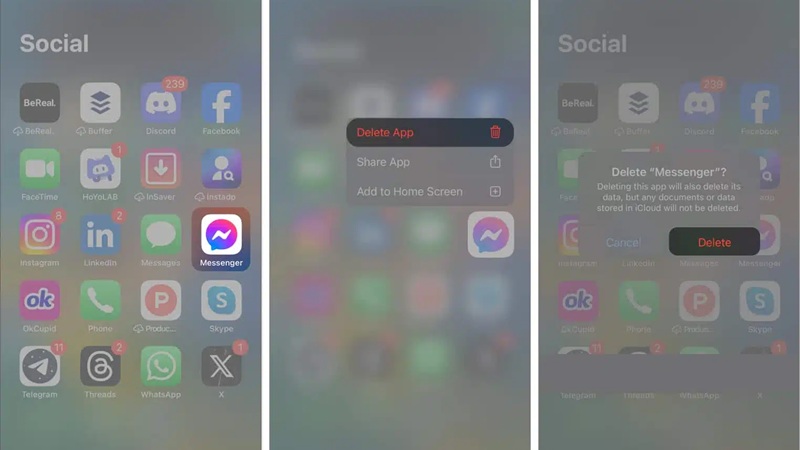
Lưu ý:
- Gỡ cài đặt ứng dụng chỉ xóa Messenger khỏi điện thoại, không xóa tài khoản Messenger hay tài khoản Facebook. Khi cài đặt lại ứng dụng và đăng nhập, bạn sẽ thấy toàn bộ dữ liệu tin nhắn cũ được khôi phục.
- Nếu bạn muốn ngừng nhận thông báo hoặc tin nhắn từ Messenger mà không cần gỡ ứng dụng, có thể tắt thông báo trong phần cài đặt iPhone hoặc trong ứng dụng Messenger.
- Để hoàn toàn ngừng sử dụng Messenger, bạn cần vô hiệu hóa tài khoản như đã hướng dẫn ở các phần trước.
Gỡ tài khoản Messenger khỏi ứng dụng trên iPhone
Trong trường hợp bạn không muốn xóa Messenger trên iPhone của mình, bạn có thể lựa chọn chỉ xóa tài khoản khỏi Messenger. Và thao tác này không xóa hoàn toàn tài khoản Facebook của bạn mà chỉ đăng xuất hoặc xóa tài khoản khỏi ứng dụng Messenger trên iPhone. Bạn có thể thực hiện theo các bước sau:
Bước 1. Mở Messenger và nhấn vào biểu tượng ba đường ngang ở góc trên bên phải.
Bước 2. Bây giờ, chạm vào biểu tượng bánh răng ở góc trên bên phải.
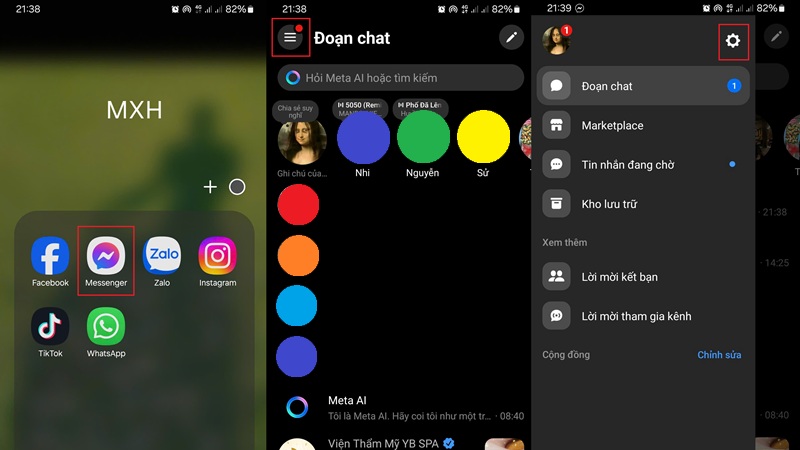
Bước 3. Vuốt xuống dưới cùng và chạm vào Thông tin cá nhân.
Bước 4. Chạm vào Tài khoản rồi chạm vào Gỡ để xóa tài khoản của bạn khỏi Messenger.
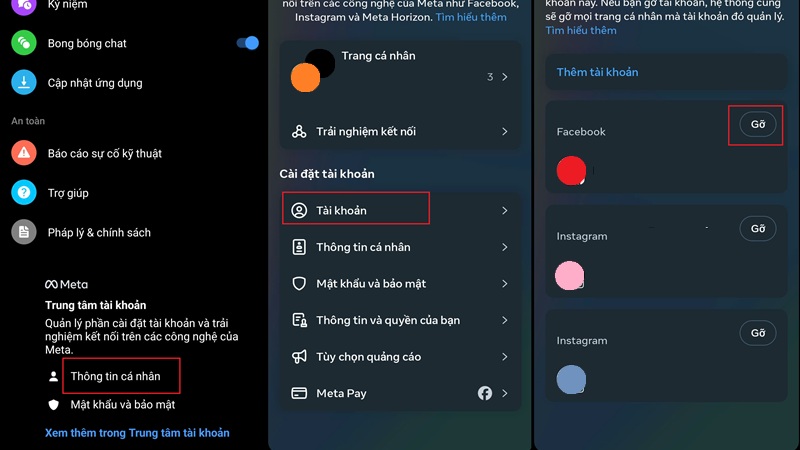
Bước 4. Xác nhận Gỡ tài khoản, chọn Tiếp tục và sau đó xác nhận hoàn tất quy trình bằng cách chọn Có, gỡ …

Xóa Messenger trên iPhone bằng cách hủy kích hoạt
Nếu bạn muốn ngừng sử dụng Messenger hoàn toàn và không chỉ đơn thuần gỡ ứng dụng, bạn có thể hủy kích hoạt (vô hiệu hóa) Messenger. Khi Messenger bị hủy kích hoạt, bạn sẽ không nhận được tin nhắn hay thông báo cho đến khi kích hoạt lại tài khoản.
Bước 1. Mở ứng dụng Messenger trên điện thoại của bạn.
Bước 2. Nhấn vào biểu tượng ba dòng ở góc trên bên trái > biểu tượng bánh răng cài đặt.
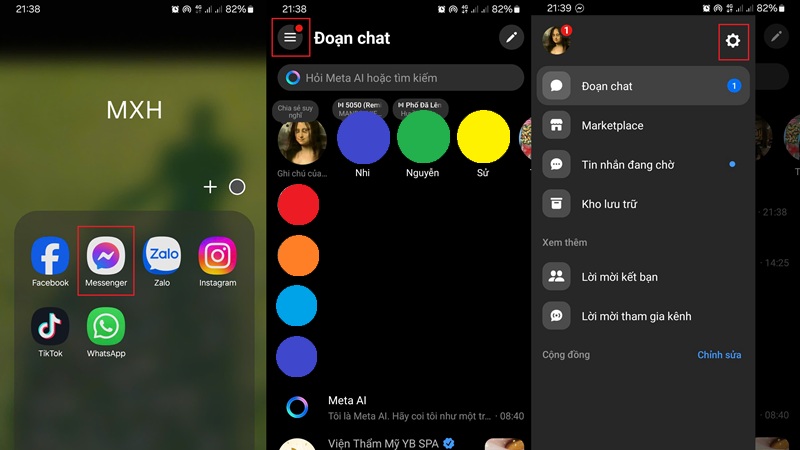
Bước 3. Xem thêm trong Trung tâm tài khoản > Thông tin cá nhân. Nhấn vào Quyền sở hữu và kiểm soát tài khoản > Vô hiệu hóa hoặc xóa.
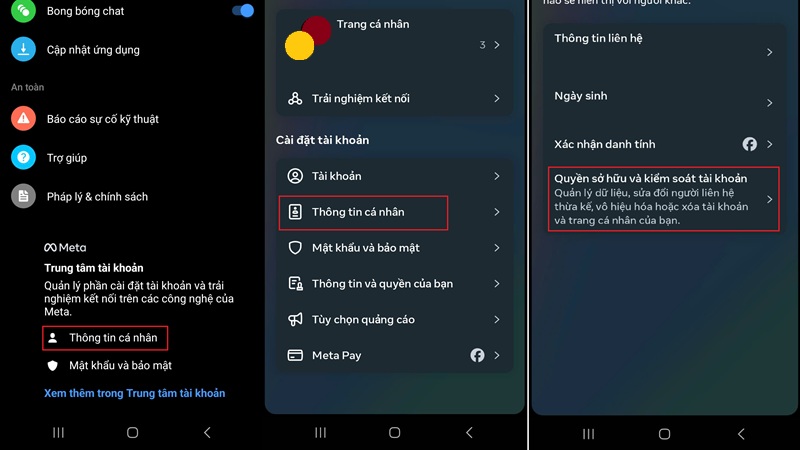
Bước 4. Chọn tài khoản Facebook của bạn để hủy kích hoạt > Chọn Vô hiệu hóa tài khoản > Tiếp tục.
Bước 5. Nếu bạn có bất kỳ hồ sơ hoặc trang bổ sung nào, chúng cũng sẽ bị hủy kích hoạt – hãy nhấn Tiếp tục. Nhập mật khẩu của bạn và nhấn Tiếp tục để hủy kích hoạt tài khoản Facebook của bạn.
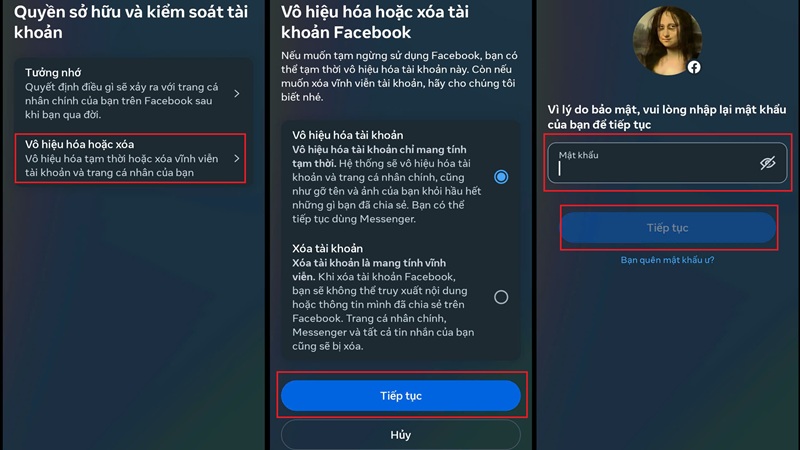
Lưu ý:
- Sau khi hủy kích hoạt, bạn sẽ không nhận được tin nhắn hay thông báo cho đến khi kích hoạt lại tài khoản bằng cách đăng nhập vào Messenger.
- Tài khoản Facebook vẫn có thể được kích hoạt lại bất cứ lúc nào nếu bạn đăng nhập lại Facebook hoặc Messenger.
- Nếu muốn xóa Messenger vĩnh viễn, bạn cần xóa tài khoản Facebook hoàn toàn.
Xóa Messenger trên iPhone bằng cách đăng xuất tài khoản
Messenger không cung cấp tính năng “Đăng xuất” trực tiếp trong ứng dụng trên iPhone. Tuy nhiên, bạn vẫn có thể thực hiện thao tác này bằng một số cách khác. Ví dụ như nếu bạn đã đăng nhập Messenger bằng tài khoản Facebook, bạn có thể đăng xuất Messenger bằng cách đăng xuất tài khoản khỏi Facebook.
Bước 1. Mở ứng dụng Facebook trên điện thoại iPhone của bạn.
Bước 2. Chạm vào biểu tượng Menu (ba dấu gạch ngang ở góc dưới bên phải).
Bước 3. Vuốt xuống và nhấn vào Cài đặt & Quyền riêng tư rồi chọn Cài đặt.
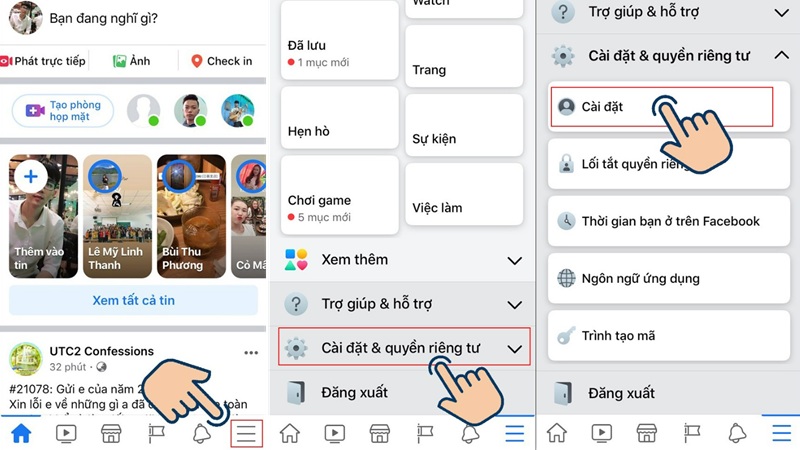
Bước 4. Sau đó, cuộn xuống và chọn Bảo mật và đăng nhập.
Bước 5. Chạm vào Xem tất cả từ phần Nơi bạn đã đăng nhập để tìm lịch sử các phiên đăng nhập Messenger trên iPhone và nhấn vào biểu tượng ba chấm.
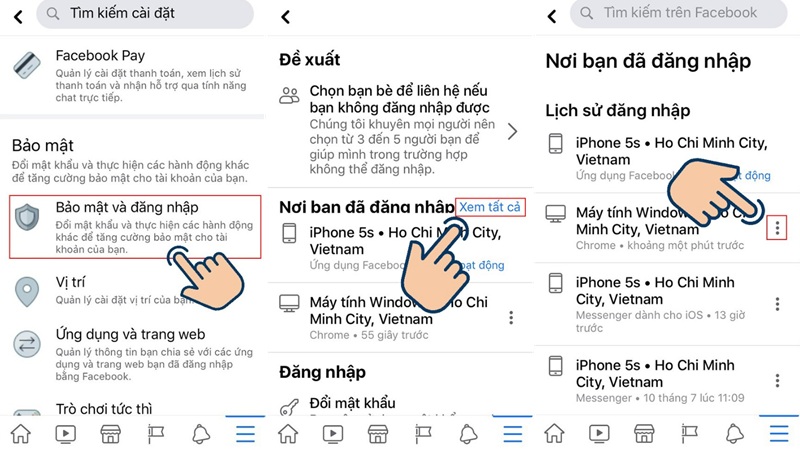
Bước 6. Chạm vào Đăng xuất khỏi tất cả các phiên.
Bước 7. Cuối cùng, chạm vào Đăng xuất để xác nhận hành động.
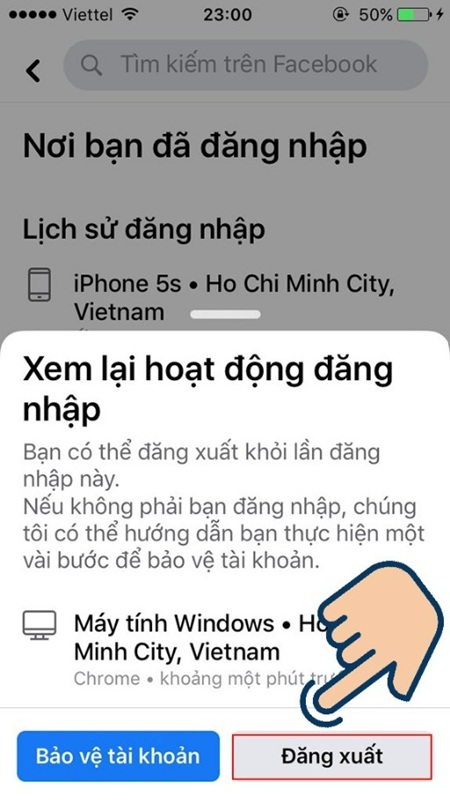
Lưu ý:
- Bạn cần đăng nhập vào ứng dụng Messenger bằng tài khoản Facebook của mình.
- Đăng xuất Messenger không đồng nghĩa với việc xóa tài khoản hay dữ liệu tin nhắn.
- Nếu bạn muốn tạm ngừng sử dụng Messenger mà không muốn đăng xuất hoặc xóa tài khoản, bạn có thể tắt thông báo từ ứng dụng hoặc chuyển sang chế độ Không làm phiền.
- Đăng xuất thông qua cách xóa dữ liệu ứng dụng hoặc thay đổi mật khẩu sẽ yêu cầu bạn đăng nhập lại khi muốn sử dụng.
Tại sao bạn không thể xóa Messenger trên iPhone hoàn toàn?
Có một số lý do khiến bạn không thể xóa tài khoản Messenger hoàn toàn, hoặc gặp khó khăn khi thực hiện thao tác này. Dưới đây là những nguyên nhân phổ biến và giải pháp khắc phục:
Một trong những lý do phổ biến là hầu hết người dùng cố gắng xóa Messenger mà không xóa tài khoản Facebook. Facebook của bạn được liên kết với Messenger, vì vậy trước tiên bạn phải xóa tài khoản Facebook của mình, sau đó bạn mới có thể xóa tài khoản Messenger của mình.
Một lý do khác có thể là khi bạn bật tính năng khôi phục tài khoản Messenger, tài khoản Messenger của bạn sẽ được lưu vĩnh viễn vào thiết bị, ngay cả khi bạn mất số điện thoại hoặc địa chỉ email.
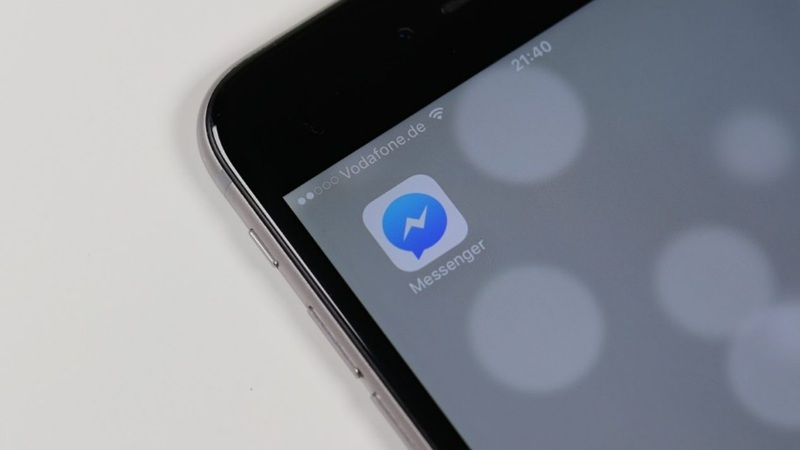
Nếu bạn sử dụng Messenger bằng số điện thoại (không thông qua tài khoản Facebook), tài khoản này vẫn được lưu trữ trên hệ thống Messenger và không thể xóa hoàn toàn thông qua ứng dụng. Bạn có thể xóa ứng dụng Messenger hoặc đăng xuất tài khoản bằng cách gỡ cài đặt ứng dụng, nhưng dữ liệu tài khoản vẫn được giữ lại trên máy chủ của Facebook.
Ở một số phiên bản ứng dụng hoặc hệ điều hành, tùy chọn vô hiệu hóa Messenger có thể không hiển thị. Điều này khiến bạn không thể thực hiện thao tác xóa hoặc vô hiệu hóa tài khoản từ ứng dụng. Do đó, bạn cần cập nhật ứng dụng Messenger lên phiên bản mới nhất.
Một số lưu ý khi xóa Messenger trên iPhone của bạn
Trước khi quyết định xóa hoặc vô hiệu hóa Messenger, bạn cần cân nhắc một số điều sau:
Không thể sử dụng Messenger nếu đã vô hiệu hóa tài khoản Facebook
Messenger được liên kết trực tiếp với tài khoản Facebook. Nếu bạn vô hiệu hóa hoặc xóa tài khoản Facebook, bạn sẽ không thể tiếp tục sử dụng Messenger để nhắn tin hay nhận tin nhắn.
Không thể khôi phục tin nhắn đã bị xóa hoàn toàn
Khi xóa tài khoản hoặc xóa ứng dụng Messenger, các tin nhắn trên thiết bị có thể bị mất vĩnh viễn nếu không sao lưu trước. Bạn nên lưu các cuộc trò chuyện quan trọng nếu cần thiết.
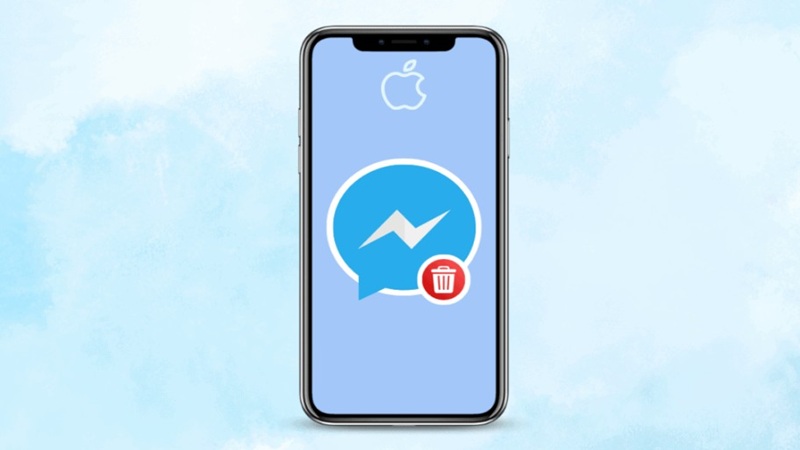
Tiếp tục nhận được tin nhắn sau khi chỉ xóa ứng dụng
Nếu bạn chỉ gỡ cài đặt ứng dụng Messenger mà không vô hiệu hóa hoặc xóa Messenger trên iPhone, bạn vẫn có thể nhận được tin nhắn từ bạn bè. Khi cài đặt lại ứng dụng, các tin nhắn đó sẽ hiển thị đầy đủ.
Các ứng dụng liên kết khác vẫn có thể gửi thông báo
Các ứng dụng liên kết với tài khoản Facebook và Messenger (như Instagram hay ứng dụng game) có thể vẫn gửi thông báo, vì vậy nếu muốn ngừng hoàn toàn, bạn cần kiểm tra và điều chỉnh quyền liên kết.
Xóa tài khoản là vĩnh viễn
Nếu bạn chọn xóa tài khoản Facebook hoàn toàn, sau khi quá trình xóa hoàn tất, bạn sẽ không thể khôi phục lại tài khoản cũng như dữ liệu tin nhắn trên Messenger. Vì vậy, bạn cần cân nhắc kỹ trước khi thực hiện.
Tạm kết
Việc xóa Messenger trên iPhone hoặc vô hiệu hóa tài khoản không quá phức tạp nếu bạn làm theo đúng các bước hướng dẫn. Điều này không chỉ giúp bạn bảo vệ thông tin cá nhân mà còn giúp quản lý thời gian hiệu quả hơn. Hy vọng với những hướng dẫn trên, bạn đã có thể tự mình xử lý vấn đề một cách dễ dàng. Nếu thấy bài viết hữu ích, đừng quên chia sẻ để giúp mọi người cùng biết nhé!
Xem thêm: